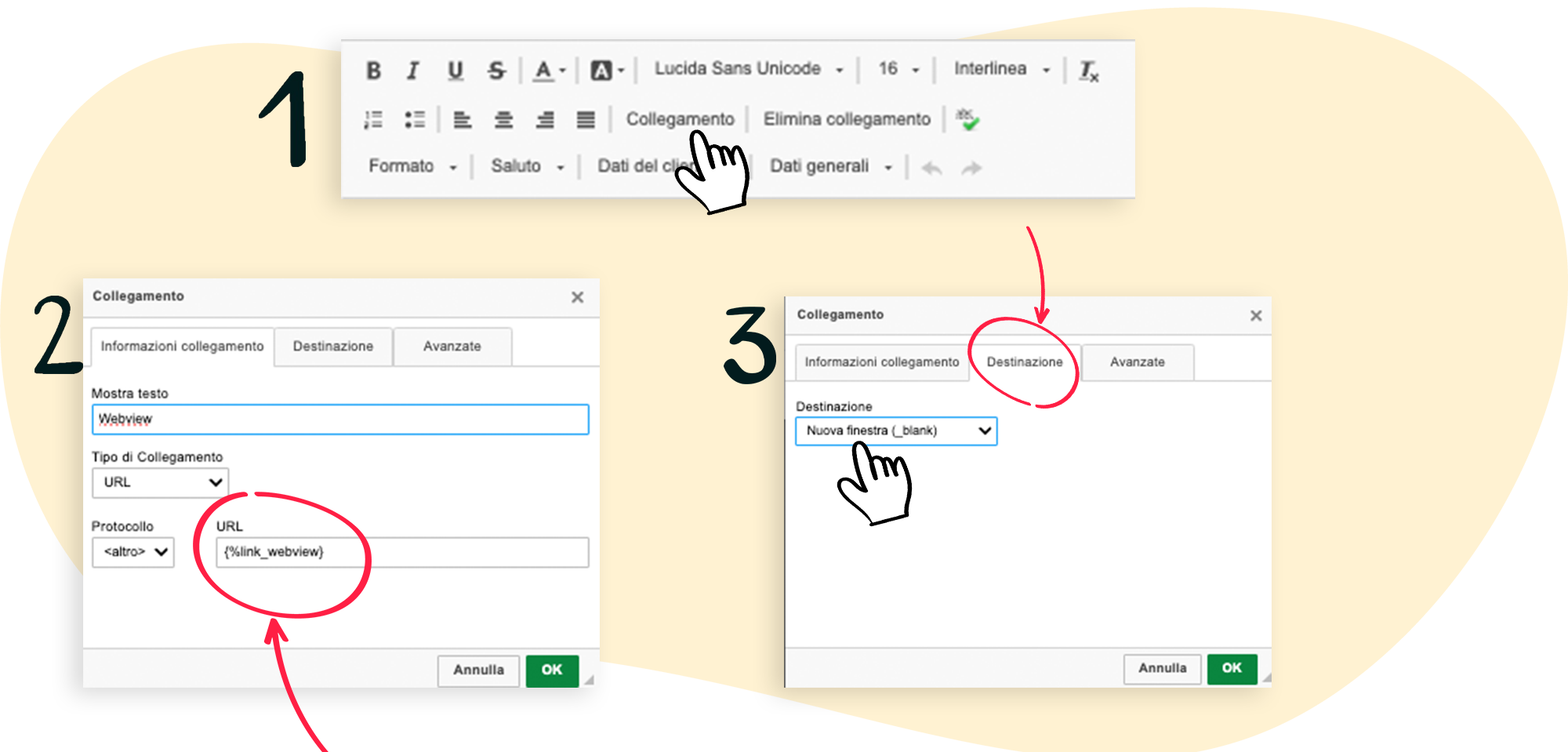Inserimento del link per la visualizzazione web nella newsletter rapidmail
Quando invii una newsletter tramite rapidmail, viene automaticamente creato un link per la visualizzazione web. Questo è particolarmente utile se i tuoi destinatari riscontrano problemi nella visualizzazione del contenuto. In questo articolo, ti spieghiamo come funziona il link per la visualizzazione web e come personalizzarlo.
Ogni volta che crei una nuova newsletter su rapidmail, sia utilizzando uno dei modelli preimpostati, sia creando un’email personalizzata da zero, verrà generato automaticamente un link per la visualizzazione web.
Posizionamento del link per la visualizzazione web
Se stai creando una nuova newsletter senza utilizzare un modello, il link per la visualizzazione web verrà posizionato nella parte superiore della riga di intestazione (header). Se invece utilizzi uno dei modelli di rapidmail, la posizione del link può variare: potrebbe trovarsi nell'intestazione o, in alcuni casi, nel piè di pagina.
💡È consigliabile che il link per la visualizzazione web sia posizionato all'inizio dell’email, nell'intestazione o nell'header. In questo modo, se i destinatari incontrano problemi di visualizzazione, il link sarà facilmente individuabile e potranno comunque leggere la newsletter direttamente tramite la visualizzazione web.
Personalizzazione del testo del link
Il testo predefinito per il link alla visualizzazione web è il seguente: "Se questa newsletter non viene visualizzata correttamente, clicca qui." Tuttavia, puoi personalizzare il testo come preferisci, ad esempio utilizzando un tono più informale, come "Se non vedi correttamente questa newsletter, clicca qui."
Ecco come funziona:
Se ti trovi nella tua bozza di newsletter, passa con il mouse sopra l’elemento che contiene il link per la visualizzazione web. Fai clic sul pulsante di modifica verde per accedere all’editor di testo. In soli 3 passaggi puoi ora modificare il testo del link:
1: Nelle opzioni di formattazione, cerca l’opzione “Collegamento” al centro della barra degli strumenti. Fai clic su questa opzione per aprire la finestra di modifica.
2: Nella finestra di modifica, troverai il campo per inserire un testo alternativo nella sezione "Mostra testo". Qui puoi scrivere il testo che desideri visualizzare al posto di quello predefinito. Nel campo URL, troverai il link generato automaticamente per la visualizzazione web. Non modificare questo link, poiché è già impostato correttamente. Una volta inserito il testo desiderato, fai clic sul pulsante verde OK per salvare le modifiche.
3: Nella parte superiore della finestra di modifica, troverai diverse schede. Clicca sulla scheda “Destinazione” se desideri impostare come deve aprirsi il link: vuoi che si apra in una finestra pop-up o preferisci che venga aperto in un nuovo tab? Una volta selezionata l'opzione desiderata, fai clic sul pulsante verde OK per confermare le modifiche.